如果在 Photoshop 中拉渐变时没有反应,可能有以下几种原因:
1. 渐变层的颜色没有正确设置:您需要确保您已经正确地设置了渐变层的颜色和透明度。请尝试在渐变编辑器中调整颜色和透明度。
2. 渐变层的选区没有正确设置:您需要确保您已经正确地设置了渐变层的选区。请尝试使用选择工具选择正确的区域,并在渐变编辑器中调整渐变的起点和终点。
3. 图层的混合模式不正确:您需要确保您已经设置了正确的混合模式。请尝试在渐变层上更改混合模式,并查看是否有任何变化。
4. 画布的颜色模式不支持渐变:您需要检查您的画布颜色模式是否支持渐变。某些颜色模式(如位图模式)不支持渐变。
5. Photoshop 软件出现故障:如果上述方法都没有解决问题,可能是 Photoshop 软件本身出现了故障。您可以尝试重新启动 Photoshop 或重置 Photoshop 的首选项来解决这个问题。
希望以上方法可以帮助您解决问题。
方法一:
1、这是2021版ps自带的一个bug。
2、目前官方并没有为他推出修复补丁。
3、因此我们可以尝试安装旧版ps来解决问题。
方法二:
1、可能是数位板和ps软件冲突导致。
2、我们可以尝试取消勾选数位板设置中的“Windows Ink”选项再尝试。
3、如果你在设置后丢失了压感,可以使用下面方法来解决。
4、可以进入“C:\\Users\\用户名\\AppData\\Roaming\\Adobe\\Adobe Photoshop 2020(相应版本号)2018\\Adobe Photoshop 2018 Settings”文件夹。
5、再进入“C:\\Users\\用户名\\AppData\\Roaming\\Adobe\\Adobe Photoshop 2021\\Adobe Photoshop 2021 Settings”
6、在其中分别新建“PSUserConfig.txt”,并写入“# Use WinTabUseSystemStylus 0”保存即可。
这个问题可能是由于您的渐变工具设置不正确导致的。您可以尝试以下方法:
1. 确保您的渐变工具设置正确。在“渐变编辑器”中,确保您选择了正确的颜色和位置。
2. 检查您的图层是否被锁定。如果是,请解锁它并再次尝试滑动滑块。
3. 检查您的图层是否被遮罩或通道覆盖。如果是,请取消遮罩或通道并再次尝试滑动滑块。
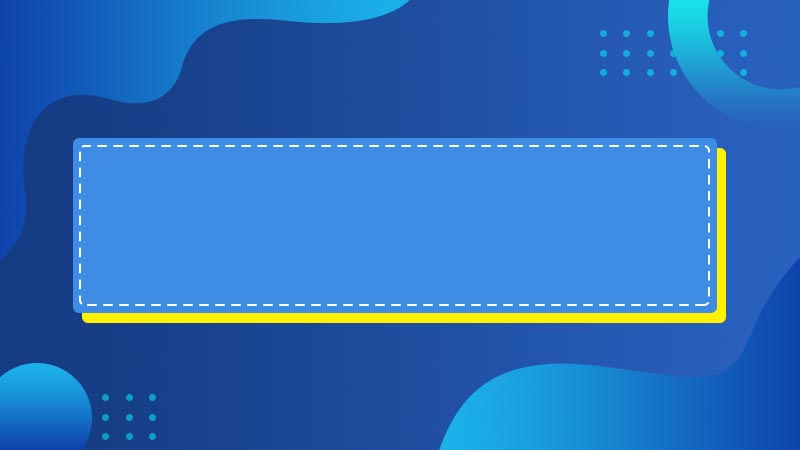



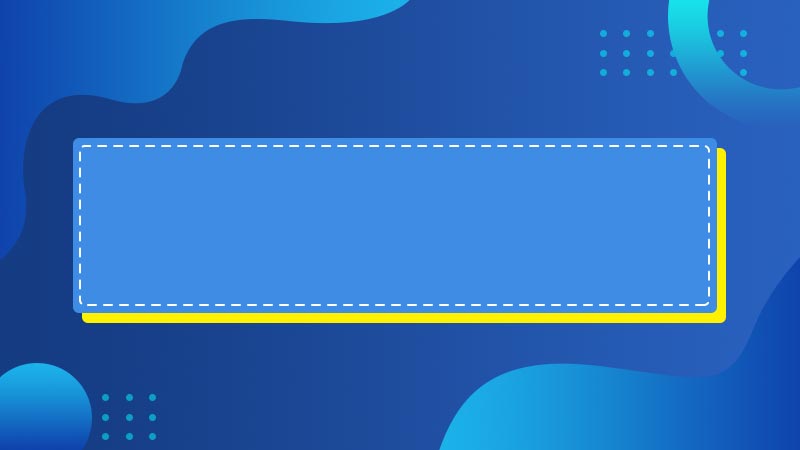

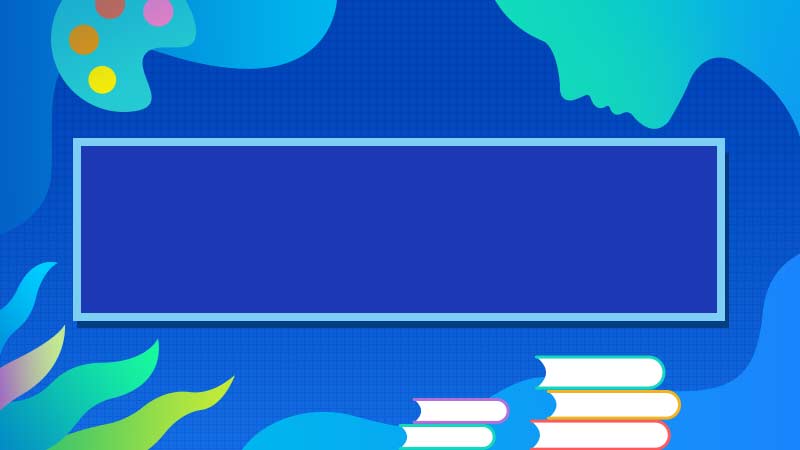

全部回复
